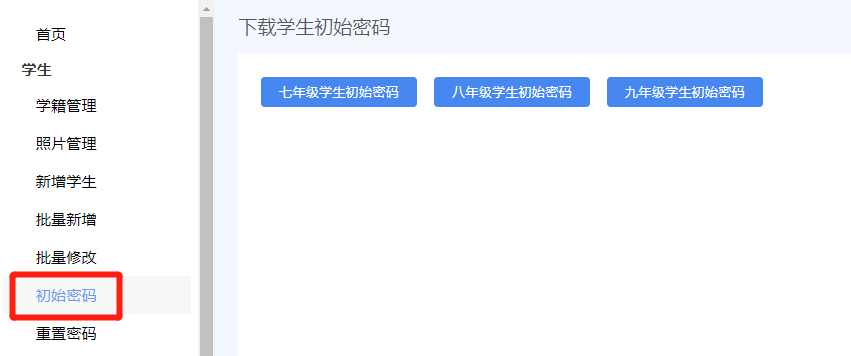“单个新增及批量新增学生账号”的版本间的差异
来自成绩云帮助中心
| 第10行: | 第10行: | ||
<br> | <br> | ||
'''批量新增学生账号:'''<br> | '''批量新增学生账号:'''<br> | ||
| − | + | ①当本年级需要批量新增学生用户时(例如有一批新的插班生),『用户管理』进入『学生 - 批量新增』,下载模板,按模板填写学生信息。<br> | |
[[文件:批量新增1.png|border]]<br> | [[文件:批量新增1.png|border]]<br> | ||
<br> | <br> | ||
| − | + | ②选择年级后,对应上传账号文件,点击『选择文件』上传并『导入』即可。<br> | |
[[文件:批量新增2.png|border]]<br> | [[文件:批量新增2.png|border]]<br> | ||
<br> | <br> | ||
2023年5月25日 (四) 06:54的版本
注意:
1. 学号不能和其他年级的学号重复;
2. 学号应和成绩登分表中出现的学号对应;
3. 班别需要和任课安排表中的班别对应;
4. 密码列填写你希望为该学生设置的初始密码。如果不填写密码,系统将自动生成随机密码。
新增单个学生账号:
当需要新增单个学生账号时,『用户管理』进入『学生 - 新增学生』,输入账号、姓名、性别、年级、学号、班别、密码等信息(红色*必填),点击『保存』即可。
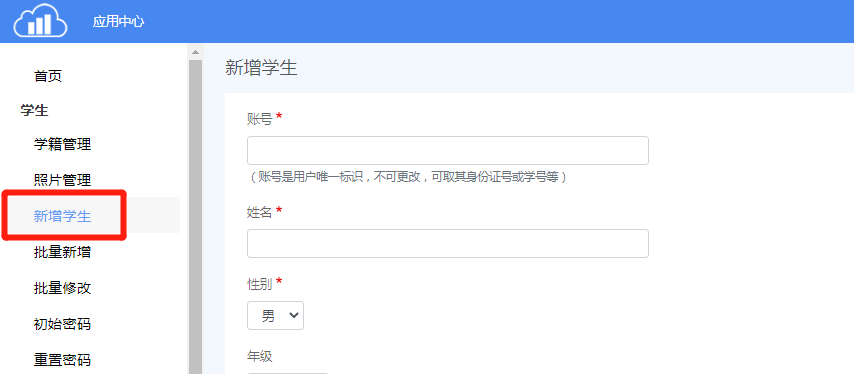
批量新增学生账号:
①当本年级需要批量新增学生用户时(例如有一批新的插班生),『用户管理』进入『学生 - 批量新增』,下载模板,按模板填写学生信息。
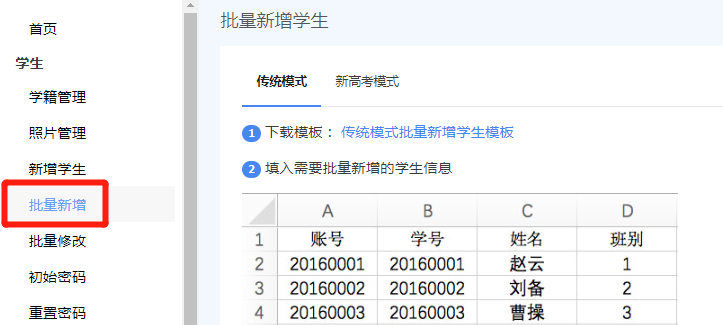
②选择年级后,对应上传账号文件,点击『选择文件』上传并『导入』即可。
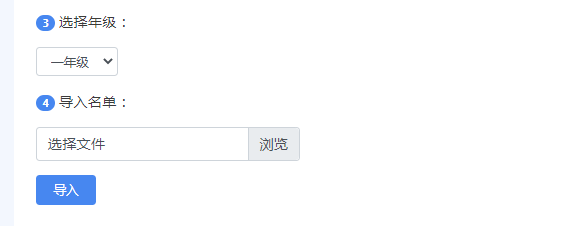
账号导入完成后,可点击左侧『学生 - 初始密码』进入各年级的学生初始密码下载页面,将账号和密码下载下来发放给学生使用。